安装命令
pip install -i http://pypi.douban.com/simple/ --trusted-host pypi.douban.com pyautogui
获取鼠标位置
pyautogui.position()
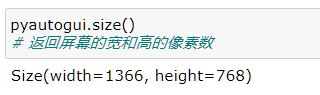
实现鼠标双击左键
pyautogui.click(clicks=2)
移动到指定位置
pyautogui.moveTo(x=50, y=300)
pyautogui.moveTo((50,300))
pyautogui.moveTo(50, 300, duration=1)

注:duration表示用时多久到达指定位置
返回屏幕的宽和高的像素数
pyautogui.size()
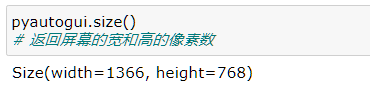
模拟鼠标点击
鼠标左键双击
pyautogui.doubleClick()
鼠标右键单击
pyautogui.rightClick()
鼠标中键单击
pyautogui.middleClick()
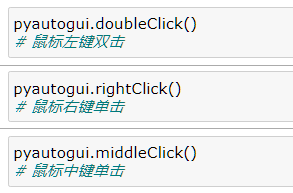
鼠标按下
pyautogui. mouseDown()
鼠标抬起
pyautogui.mouseUp()
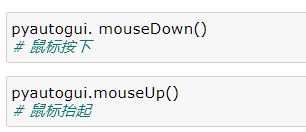
拖动到指定位置
pyautogui.dragTo((100,200))
pyautogui.dragTo(100,200)
按偏移量进行拖动
pyautogui.dragRel(300,400)
pyautogui.dragRel(300,400,duration=1)
鼠标滚动
pyautogui.scroll(正数或者负数)
正数表示向上滚动,负数表示向下滚动
获取屏幕快照
im = pyautogui.screenshot()
获取指定位置颜色
im.getpixel((x,y))
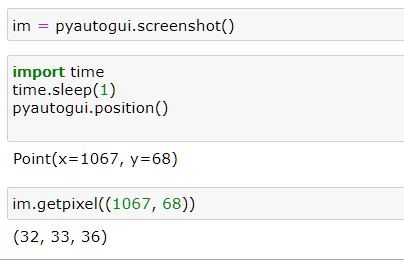
与指定的颜色进行匹配,相同则为True.
pyautogui.pixelMatchesColor(x,y,expectedRGBColor=三元组)
pyautogui.pixelMatchesColor(x=1067,y=68,expectedRGBColor=(32, 33, 36))
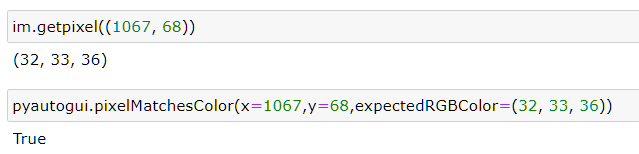
图像识别
pyautogui.locateOnScreen("图片名.png")
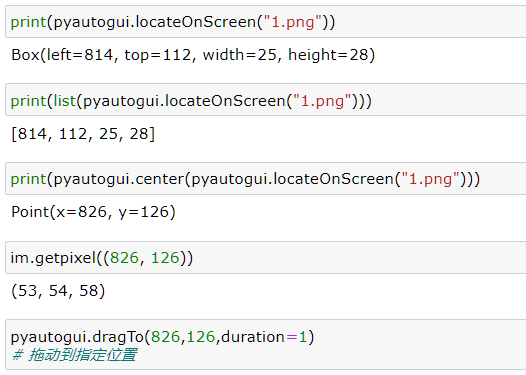
如果识别成功,则移动到指定位置
pyautogui.dragTo(pyautogui.center(pyautogui.locateOnScreen("1.png")),duration=1)
发送虚拟按键
pyautogui.typewrite(字符串)
接受的键字符串
pyautogui.KEYBOARD_KEYS

[' ',
'
',
'
',
' ',
'!',
'"',
'#',
'$',
'%',
'&',
"'",
'(',
')',
'*',
'+',
',',
'-',
'.',
'/',
'0',
'1',
'2',
'3',
'4',
'5',
'6',
'7',
'8',
'9',
':',
';',
'<',
'=',
'>',
'?',
'@',
'[',
'\',
']',
'^',
'_',
'`',
'a',
'b',
'c',
'd',
'e',
'f',
'g',
'h',
'i',
'j',
'k',
'l',
'm',
'n',
'o',
'p',
'q',
'r',
's',
't',
'u',
'v',
'w',
'x',
'y',
'z',
'{',
'|',
'}',
'~',
'accept',
'add',
'alt',
'altleft',
'altright',
'apps',
'backspace',
'browserback',
'browserfavorites',
'browserforward',
'browserhome',
'browserrefresh',
'browsersearch',
'browserstop',
'capslock',
'clear',
'convert',
'ctrl',
'ctrlleft',
'ctrlright',
'decimal',
'del',
'delete',
'divide',
'down',
'end',
'enter',
'esc',
'escape',
'execute',
'f1',
'f10',
'f11',
'f12',
'f13',
'f14',
'f15',
'f16',
'f17',
'f18',
'f19',
'f2',
'f20',
'f21',
'f22',
'f23',
'f24',
'f3',
'f4',
'f5',
'f6',
'f7',
'f8',
'f9',
'final',
'fn',
'hanguel',
'hangul',
'hanja',
'help',
'home',
'insert',
'junja',
'kana',
'kanji',
'launchapp1',
'launchapp2',
'launchmail',
'launchmediaselect',
'left',
'modechange',
'multiply',
'nexttrack',
'nonconvert',
'num0',
'num1',
'num2',
'num3',
'num4',
'num5',
'num6',
'num7',
'num8',
'num9',
'numlock',
'pagedown',
'pageup',
'pause',
'pgdn',
'pgup',
'playpause',
'prevtrack',
'print',
'printscreen',
'prntscrn',
'prtsc',
'prtscr',
'return',
'right',
'scrolllock',
'select',
'separator',
'shift',
'shiftleft',
'shiftright',
'sleep',
'space',
'stop',
'subtract',
'tab',
'up',
'volumedown',
'volumemute',
'volumeup',
'win',
'winleft',
'winright',
'yen',
'command',
'option',
'optionleft',
'optionright']
进行按键和释放
pyautogui.keyDown()
pyautogui.keyUp()
模拟完整的击键
pyautogui.press()
热键组合
pyautogui.hotkey()
pyautogui.hotkey("shift", "enter")
2021-05-06
